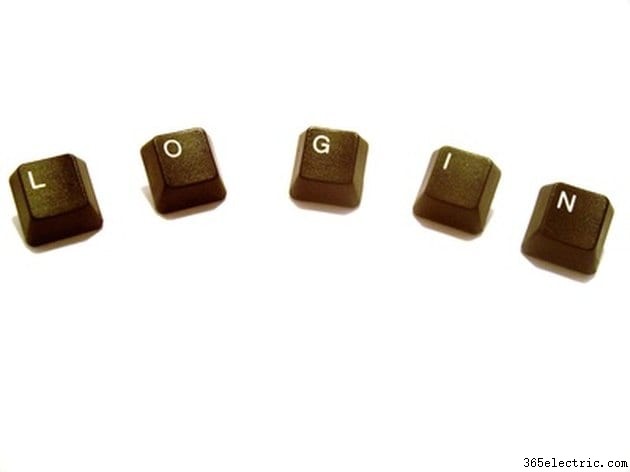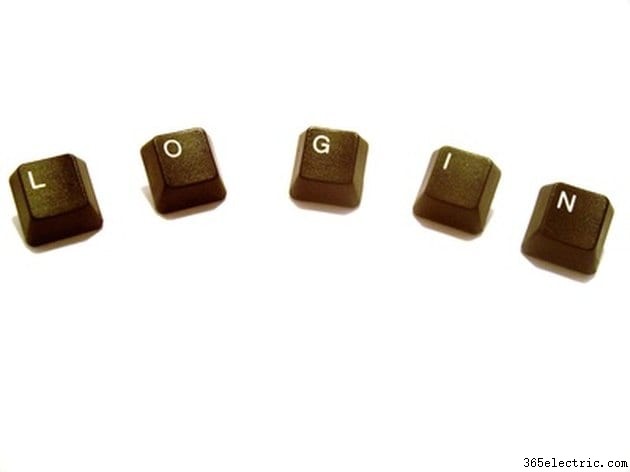
A senha de um computador é sua primeira linha de defesa contra olhares indiscretos. Todos os sistemas operacionais Windows produzidos após o Windows 3.x são equipados com um editor de registro chamado Regedit. No Regedit, os usuários podem criar e manipular chaves de registro, marcar chaves como favoritas e muito mais. Se a senha do seu computador foi comprometida, você pode alterar a senha no Regedit.
Etapa 1
Clique no botão "Iniciar" para visualizar o menu. O botão Iniciar está no canto inferior esquerdo da tela e pode parecer um círculo redondo com uma bandeira.
Etapa 2
Digite “regedit” na caixa “Iniciar pesquisa”. Esta é a caixa branca na parte inferior do menu Iniciar. Aperte a tecla "Enter". Clique no botão "Continuar" no prompt que aparece. Este prompt está pedindo permissão para executar o Regedit. A janela do Regedit será aberta automaticamente depois que o botão "Continuar" for clicado.
Etapa 3
Selecione a opção "HKEY_CURRENT_USER" na janela do lado esquerdo da tela do Regedit. Todas as seguintes pastas que precisam ser abertas estão no painel do lado esquerdo da janela do Regedit. Clique no sinal de mais ao lado de HKEY_CURRENT_USER. Clique duas vezes na pasta "Software" e localize a pasta "Microsoft". Clique duas vezes na pasta da Microsoft para abri-la.
Etapa 4
Clique duas vezes na pasta "Windows" e abra a pasta "Versão atual". Encontre e abra a pasta "Políticas". Em seguida, encontre a pasta "Sistemas" em políticas e clique duas vezes para abri-la.
Etapa 5
Clique com o botão direito do mouse na opção “DisableChangePassword” na janela do lado direito e selecione “Excluir”. Confirme a exclusão clicando no botão "Sim" no prompt que aparece. Isso permite que a senha seja alterada.
Etapa 6
Feche o programa Regedit.
Etapa 7
Pressione a tecla “Ctrl”, a tecla “Alt” e a tecla “Delete” para baixo ao mesmo tempo. Uma tela de segurança do Windows aparecerá.
Etapa 8
Selecione "Alterar senha" na lista de opções. Digite a nova senha na caixa fornecida e, em seguida, redigite a senha na caixa "Confirmar senha". Clique em "Salvar" quando terminar. Na próxima vez que o computador for reinicializado, a senha entrará em vigor.
Dica
Os discos de redefinição de senha são ferramentas úteis se um computador tiver mais de uma senha ou se a senha for perdida com frequência. Há um link na seção de referências para criar discos de redefinição de senha.
Aviso
Todos os usuários do computador podem acessar o programa Regedit e visualizar ou alterar senhas, a menos que suas permissões não permitam isso. Os computadores da rede podem permitir acesso remoto ao Regedit, a menos que as configurações tenham sido definidas para restringir esse acesso.